|
本商品のファームウェアを更新(バージョンアップ)します。 ※ファームウェアとは、本商品を動かすソフトウェアのことです。 |
||||||
| ここでは、ルータ機能部分のバージョンアップについて説明しています。(本ガイドでのバージョンアップとは、本商品のルータ機能部分のファームウェアをバージョンアップすることを指します。) | ||||||
| バージョンアップ方法には、以下の2通りの方法があります。 | ||||||
| ■バージョンアップお知らせ機能を利用してバージョンアップする | ||||||
| ■当社のホームページからファイルをダウンロードしてバージョンアップする | ||||||
<お願い>
|
||||||
<こんなときには>
|
||||||
| ■バージョンアップお知らせ機能を利用してバージョンアップする | ||||||
| バージョンアップお知らせ機能は、当社バージョンアップお知らせ用サーバと通信を行い、最新のファームウェアの有無を自動確認する機能です。 最新のファームウェアが提供されている場合は自動的にダウンロードします。 この機能は、本商品を工場出荷状態で起動したとき、ファームウェア更新が完了したとき、定期的に1 日1 回、および「Web設定」で[更新確認]をクリックしたときに動作します。 最新のファームウェアが提供されている場合は、それぞれの手順にしたがってバージョンアップしてください。 |
||||||
|
|
||||||
| バージョンアップ実行時期(ファームウェア更新種別)は、以下の2通りがあります。 「メンテナンス」-「ファームウェア更新」で選択してください。 |
||||||
| ・自動更新 | ||||||
| バージョンアップお知らせ機能で最新のファームウェアがあったことを確認後、設定した[自動更新時間]から59分の間に自動的にバージョンアップを行います。 |
||||||
| ・手動更新 | ||||||
| バージョンアップお知らせ機能で最新のファームウェアがあったことを「Web設定」または「電話機のハンドセットを取りあげた際の音」でお知らせします。 バージョンアップは、「Web設定」または電話機から行います。下記の<手動更新の場合>を参照してください。 |
||||||
|
|
||||||
| <手動更新の場合> | ||||||
| 【最新のファームウェアがあるか確認する】 | ||||||
| ファームウェア更新情報がある場合、バージョンアップお知らせ機能を利用して下記のような方法で確認できます。 | ||||||
|
||||||
| 【ファームウェアを更新する 】 | ||||||
| ・「Web設定」からバージョンアップする ・ 本商品に接続された電話機からバージョンアップする |
||||||
|
|
||||||
| ■当社のホームページからファイルをダウンロードしてバージョンアップする | ||||||
| 「メンテナンス」-「ファームウェア更新」 からファイルを指定してバージョンアップしてください。 | ||||||
|
|
||||||
| 「Web設定」からバージョンアップお知らせ機能を利用してバージョンアップする場合には、下記の手順で行ってください。 |
| 1. | パソコンを起動する |
| 2. | Webブラウザを起動し、「Web設定」のページを開く Webブラウザのアドレスに「http://ntt.setup/」と入力後、パソコンの「Enter」キーを押します。 アドレスには、本商品のIPアドレス(工場出荷時は192.168.1.1)を入力して開くこともできます。 |
| 3. | ユーザー名に'user'と入力し、機器設定用パスワードを入力する ユーザー名は、すべて半角小文字で入力してください。 |
| 4. | メニューの下に「新しいファームウェアがあります。・・・。」と表示されている場合は、 [ファームウェア更新]をクリックする 「メンテナンス」-「ファームウェア更新」ページが開きます。 |
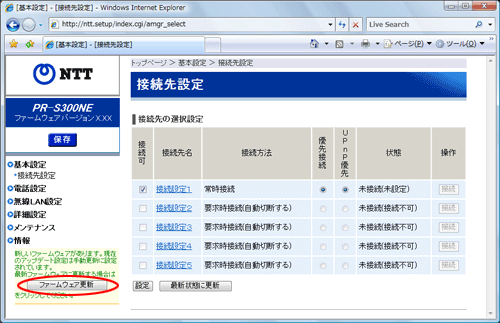 |
|
| 5. | [ファームウェア更新]をクリックする |
 ファームウェアの更新が始まります。 |
|
| 6. | 本商品が再起動し、ファームウェア更新が完了したら、ひかり電話ランプが緑点灯していることを確認して、[トップページへ戻る]をクリックする ファームウェアの手動更新中は、本商品のアラームランプが赤点灯し、初期状態ランプが橙点灯します。その後、アラームランプと初期状態ランプは消灯し、通常のランプ表示に戻ります。 |
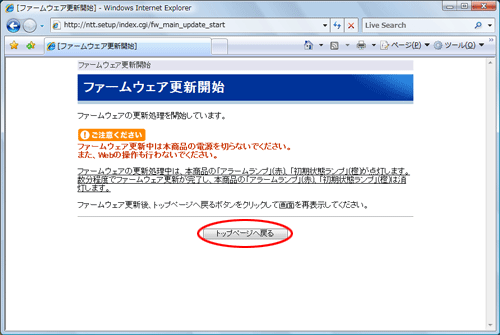 「トップページ」が開きます。 |
電話機からバージョンアップお知らせ機能を利用して バージョンアップする場合には、下記の手順で行ってください。
| 1. | 電話機のハンドセットを取りあげる | ||
| 2. | 電話機のダイヤルボタンを  の順番で押す
の順番で押す |
||
| 3. | 「ププ、ププ、・・・」という音が聞こえたら、ハンドセットを置く | ||
| バージョンアップ中は、本商品の電源を切らないでください。 | |||
<お知らせ>
|
